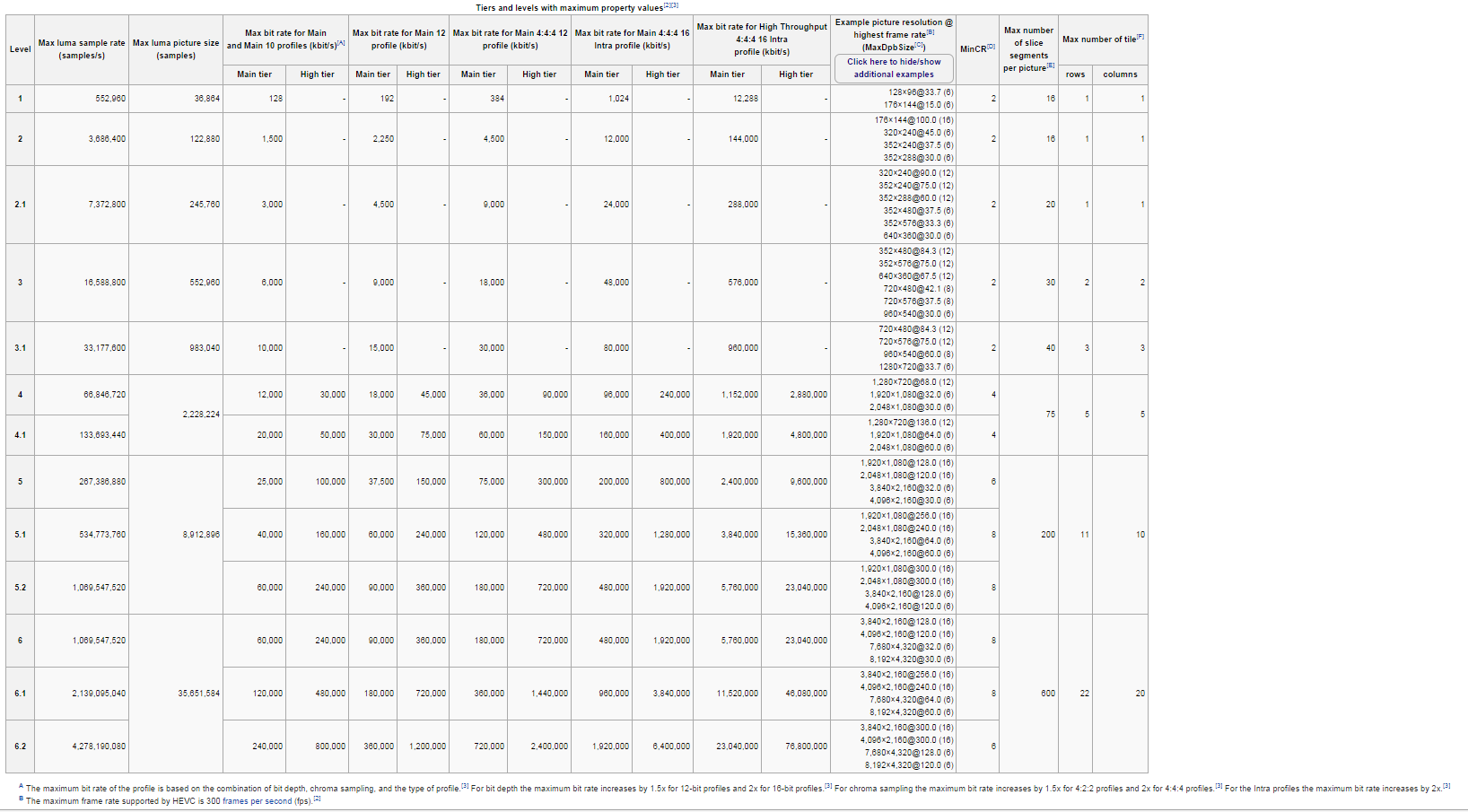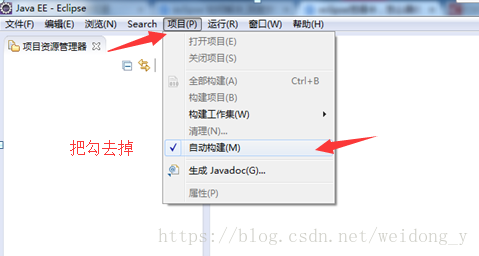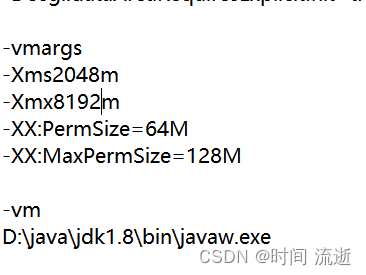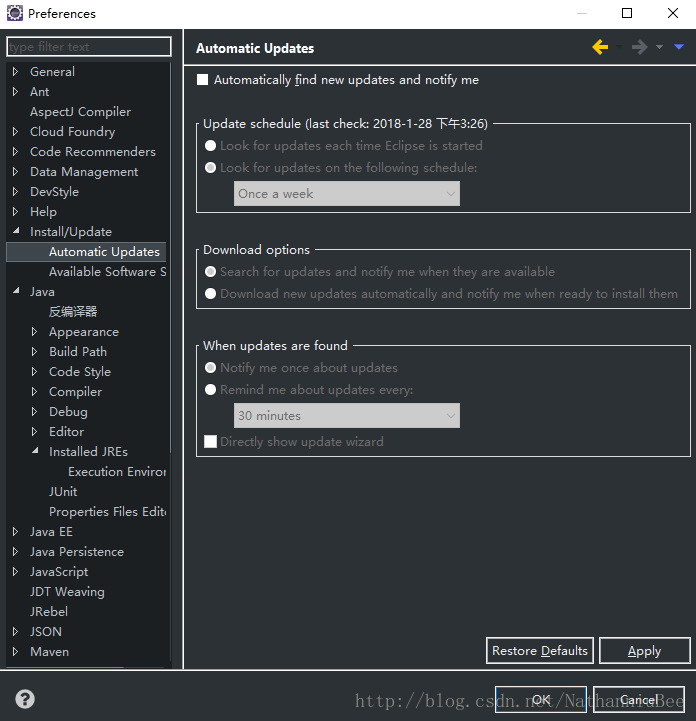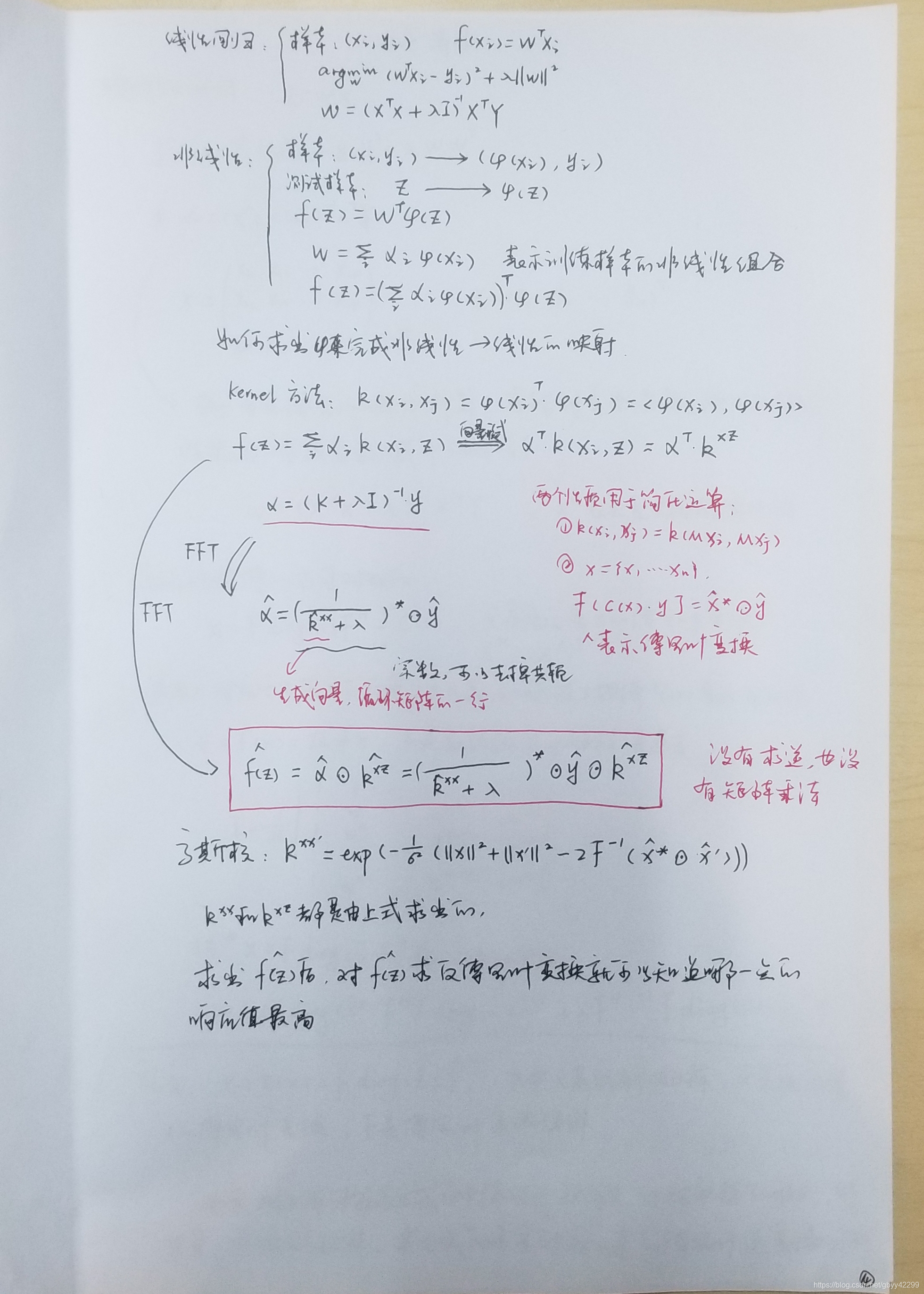ffmpeg 命令参数
ffmpeg信息查询命令

ffmpeg 控制命令
主要参数:
◼ -i 设定输入流
◼ -f 设定输出格式(format)
◼ -ss 开始时间
◼ -t 时间长度
音频参数:
◼ -aframes 设置要输出的音频帧数
◼ -b:a 音频码率
◼ -ar 设定采样率
◼ -ac 设定声音的Channel数
◼ -acodec 设定声音编解码器,如果用copy表示原始编解码数据必须被拷贝。
◼ -an 不处理音频
◼ -af 音频过滤器
ffmpeg -i test.mp4 -b:a 192k -ar 48000 -ac 2 -acodec libmp3lame -aframes 200 out2.mp3
视频参数:
◼ -vframes 设置要输出的视频帧数
◼ -b 设定视频码率
◼ -b:v 视频码率
◼ -r 设定帧速率
◼ -s 设定画面的宽与高
◼ -vn 不处理视频
◼ -aspect aspect 设置横纵比 4:3 16:9 或 1.3333 1.7777
◼ -vcodec 设定视频编解码器,如果用copy表示原始编解码数据必
须被拷贝。
◼ -vf 视频过滤器
样例:
ffmpeg -i test.mp4 -vframes 300 -b:v 300k -r 30 -s 640x480 -aspect 16:9 -vcodec libx265
常见的使用场景
使用ffmpeg 提取音视频
- 保留封装格式
ffmpeg -i test.mp4 -acodec copy -vn audio.mp4 (这里的copy就是代表使用原本的格式)
ffmpeg -i test.mp4 -vcodec copy -an video.mp4
- 提取视频
保留编码格式:ffmpeg -i test.mp4 -vcodec copy -an test_copy.h264
强制格式:ffmpeg -i test.mp4 -vcodec libx264 -an test.h264
- 提取音频
保留编码格式:ffmpeg -i test.mp4 -acodec copy -vn test.aac
强制格式:ffmpeg -i test.mp4 -acodec libmp3lame -vn test.mp3
使用ffmpeg 命令提取像素格式
- 提取YUV
提取3秒数据,分辨率和源视频一致
ffmpeg -i test_1280x720.mp4 -t 3 -pix_fmt yuv420p yuv420p_orig.yuv
提取3秒数据,分辨率转为320x240
ffmpeg -i test_1280x720.mp4 -t 3 -pix_fmt yuv420p -s 320x240 yuv420p_320x240.yuv
- 提取RGB
提取3秒数据,分辨率转为320x240
ffmpeg -i test.mp4 -t 3 -pix_fmt rgb24 -s 320x240 rgb24_320x240.rgb
- RGB和YUV之间的转换
ffmpeg -s 320x240 -pix_fmt yuv420p -i yuv420p_320x240.yuv -pix_fmt rgb24 rgb24_320x240_2.rgb
使用ffmpeg 提取PCM数据
ffmpeg -i buweishui.mp3 -ar 48000 -ac 2 -sample_fmt s16 out_s16.wav
ffmpeg -i buweishui.mp3 -ar 48000 -ac 2 -codec:a pcm_s16le out2_s16le.wav
使用ffmpeg 转化封装格式
- 保持编码格式:
ffmpeg -i test.mp4 -vcodec copy -acodec copy test_copy.ts
ffmpeg -i test.mp4 -codec copy test_copy2.ts
- 改变编码格式:
ffmpeg -i test.mp4 -vcodec libx265 -acodec libmp3lame out_h265_mp3.mkv
- 修改帧率:
ffmpeg -i test.mp4 -r 15 output2.mp4
- 修改视频码率:
ffmpeg -i test.mp4 -b 400k output_b.mkv (此时音频也被重新编码)
- 只修改视频码率:
ffmpeg -i test.mp4 -b:v 400k output_bv.mkv
- 修改音频码率:
ffmpeg -i test.mp4 -b:a 192k output_ba.mp4
如果不想重新编码video,需要加上-vcodec copy
- 修改音视频码率:
ffmpeg -i test.mp4 -b:v 400k -b:a 192k output_bva.mp4
- 修改视频分辨率:
ffmpeg -i test.mp4 -s 480x270 output_480x270.mp4
- 修改音频采样率:
ffmpeg -i test.mp4 -ar 44100 output_44100hz.mp4
使用ffmpeg 合并视频
- 将mp4 转化为ts格式(便于后续合并)
ffmpeg -i 1.mp4 -codec copy -vbsf h264_mp4toannexb 1.ts
ffmpeg -i 2.mp4 -codec copy -vbsf h264_mp4toannexb 2.ts
ffmpeg -i 3.mp4 -codec copy -vbsf h264_mp4toannexb 3.ts
- 以TS格式进行拼接
方法1:ffmpeg -i "concat:1.ts|2.ts|3.ts" -codec copy out_ts.mp4
方法2:ffmpeg -f concat -i tslist.txt -codec copy out_ts2.mp4
使用ffmpeg 将图像与视频互转
- 截取一张图片
ffmpeg -i test.mp4 -y -f image2 -ss 00:00:02 -vframes 1 -s 640x360 test.jpg
ffmpeg -i test.mp4 -y -f image2 -ss 00:00:02 -vframes 1 -s 640x360 test.bmp
-i 输入
-y 覆盖
-f 格式
image2 一种格式
-ss 起始值
-vframes 帧 如果大于1 那么 输出加%03d test%03d.jpg
-s 格式大小size
- 转换视频为图片(每帧一张图):
ffmpeg -i test.mp4 -t 5 -s 640x360 -r 15 frame%03d.jpg
- 图片转换为视频:
ffmpeg -f image2 -i frame%03d.jpg -r 25 video.mp4
使用ffmpeg 将视频与GIF 互转
- 从视频中生成GIF图片
ffmpeg -i test.mp4 -t 5 -r 1 image1.gif
ffmpeg -i test.mp4 -t 5 -r 25 -s 640x360 image2.gif
- 将 GIF 转化为 视频
ffmpeg -f gif -i image2.gif image2.mp4
使用ffmpeg 进行屏幕录像
- 先安装dshow软件 Screen Capturer Recorder,
项目地址:https://sourceforge.net/projects/screencapturer/files/
然后查看可用设备名字:ffmpeg -list_devices true -f dshow -i dummy
- 录制视频(默认参数)
桌面:ffmpeg -f dshow -i video="screen-capture-recorder" v-out.mp4
摄像头: ffmpeg -f dshow -i video="Integrated Webcam" -y v-out2.flv (要根据自
己摄像头名称)
- 录制声音(默认参数)
系统声音:ffmpeg -f dshow -i audio="virtual-audio-capturer" a-out.aac
系统+麦克风声音:ffmpeg -f dshow -i audio="麦克风 (Realtek Audio)" -f dshow -i audio="virtual-audio-capturer" -filter_complex amix=inputs=2:duration=first:dropout_transition=2 a-out2.aac
- 同时录制声音和视频(默认参数)
ffmpeg -f dshow -i audio="麦克风 (Realtek Audio)" -f dshow -i audio="virtual-audio-capturer" -filter_complex amix=inputs=2:duration=first:dropout_transition=2 -f dshow -i video="screen-capture-recorder" -y av-out.flv
使用ffmpeg 进行直播拉流
ffplay rtmp://server/live/streamName
ffmpeg -i rtmp://server/live/streamName -c copy dump.flv
对于不是rtmp的协议 -c copy要谨慎使用
使用ffmpeg 进行直播推流
ffmpeg -re -i out.mp4 -c copy flv rtmp://server/live/streamName
-re,表示按时间戳读取文件
参考:Nginx搭建rtmp流媒体服务器(Ubuntu 16.04)
https://www.jianshu.com/p/16741e363a77